[解決済み]錆がクラッシュし続ける問題を修正する方法は?
![[解決済み]錆がクラッシュし続ける問題を修正する方法は? [解決済み]錆がクラッシュし続ける問題を修正する方法は?](https://luckytemplates.com/resources1/images2/image-6970-0408150808350.png)
Rustに直面すると、起動時または読み込み中にクラッシュし続けます。その後、指定された修正に従って、Rushクラッシュの問題を簡単に停止します…
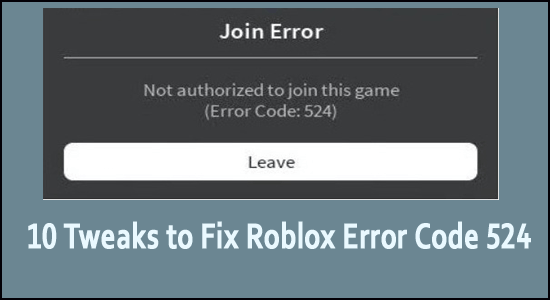
まとめ–この記事では、ゲームが自動的にクラッシュした後にユーザーが遭遇したRobloxエラーコード524または認証エラーを修正する方法を学び、「このゲームに参加する権限がありません。(エラーコード:524)」。エラーが発生する正確な理由はありませんが、公式サイトによると、これはサーバー関連の問題であるか、サーバーがダウンしている場合です。ここでエラーの解決方法を確認してください。
Robloxはオンラインゲームであり、オンラインゲームのクラッシュに関しても例外ではありません。Robloxは 、何千ものゲームをホストするプラットフォームであるため、エラーコード267やエラー279などの多くのエラーコードを取得します。
Robloxエラーコード524またはこのゲームへの参加が許可されていません。(エラーコード:524)は、プライベートサーバーにゲストとして参加するとき、またはVIPサーバーに参加するとき(招待された後)にプレイヤーが受けるもう1つの苛立たしいエラーです。
これはそれほど悪名高いエラーではありません。ほとんどの場合、Robloxサーバーがダウンしているときに表示され、ゲームに参加しようとするとクラッシュして画面にエラーが表示されます。
そこで、影響を受けた多くのゲーマーがエラーを乗り越えてゲームを開始するために機能した簡単な修正をここで見つけてください。
Roblox結合エラーコード524の原因は何ですか?
Robloxエラーコード524を修正する方法は?
目次
#1-Robloxサーバーのステータスを確認する
このソリューションでは、Istheservicedown.comやdowndetector.comなどのサービスの使用を開始して、他のRobloxプレーヤーもこのRobloxエラーコード:524認証の問題に直面しているかどうかを確認する必要があります。
調査の結果、Robloxが現在、完全に制御できないサーバーの問題を抱えていることが判明したとします。その場合、開発者が問題を修正してサーバーをオンラインに戻すまで待つ以外に何もすることはありません。これがRobloxサーバーの問題に当てはまらない場合は、次の解決策を試してください。
#2 –VIPサーバーへの招待を許可する
VIPサーバーへのアクセス中に問題が発生した場合は、Robloxのプライバシー設定が原因である可能性が高く、これにより問題が発生しません。この設定は、他のユーザーがVIPサーバーに招待するのを防ぐことを目的としていますが、VIPサーバーに手動で参加することを禁止する場合もあります。
プライバシー設定に移動し、VIPサーバーのデフォルトの動作を変更することで、問題を解決できます。これを実現する方法のステップバイステップガイドは次のとおりです。
#3 – UWPバージョンのRobloxを使用する(Windows 10のみ)
ここでは、Windows 10/11デバイスでゲームのUWP(ユニバーサルWindowsプラットフォーム)バージョンを起動することにより、RobloxJoinエラーコード524の解決を試みることができます。
#4 –ブラウザのキャッシュとCookieをクリアする
ブラウザを使用してRobloxをプレイしている場合は、この方法を試してください。Robloxをプレイするには、GoogleChromeまたはFirefoxのいずれかを使用することをお勧めします。他のブラウザは推奨されておらず、524エラーコードが発生する可能性があります。ChromeでブラウザのキャッシュとCookieをクリアする方法は次のとおりです。
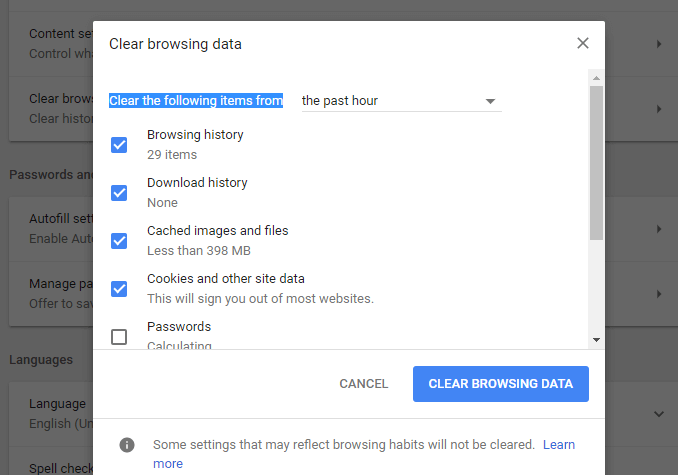
#5 –ADブロッカーを無効にする
ブラウザでRobloxをプレイしている場合は、このソリューションを試す必要があります。ADブロッカーがオフになっていることを確認してください。場合によっては、RobloxプログラムはAdBlockerによって広告として分類されます。その結果、ゲームが終了します。
広告ブロッカーをアンインストールする必要があります。ただし、本当に必要な場合。次に、Robloxをプレイしている間、シークレットモードになっていることを確認してください。すべての情報を再入力する準備ができていない場合は、RobloxページでAdBlockerをオフにするだけです。これを行う方法は次のとおりです。
#6 –IPアドレスを変更する
それでも新しいアカウントでRoboxにアクセスできない場合は、次のようにする必要があります。IPグリッチがある可能性があります。一部のユーザーは、新しいIPアドレスが機能していないと主張しており、Robloxは静的IPアドレスの使用を推奨しています。これがあなたがそれをすることができる方法です:
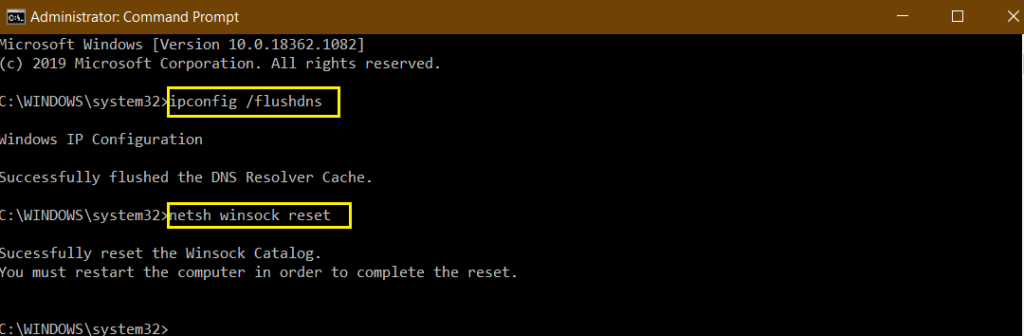
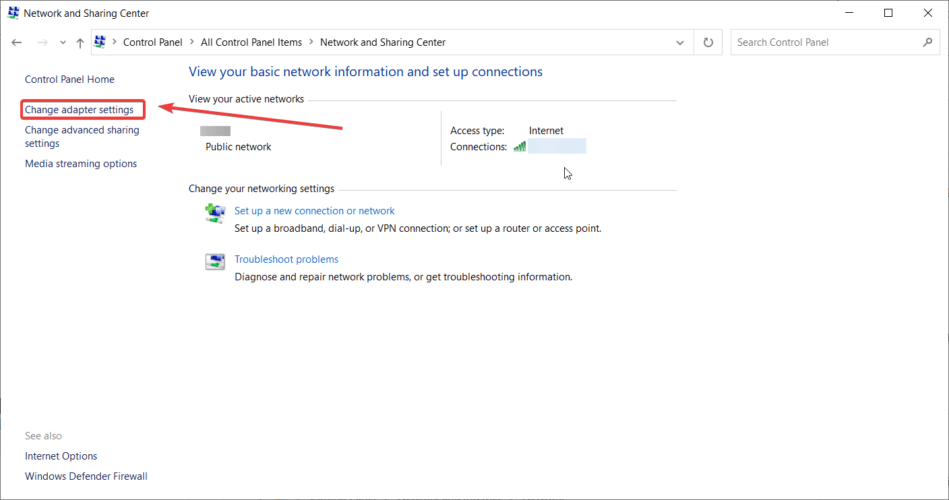
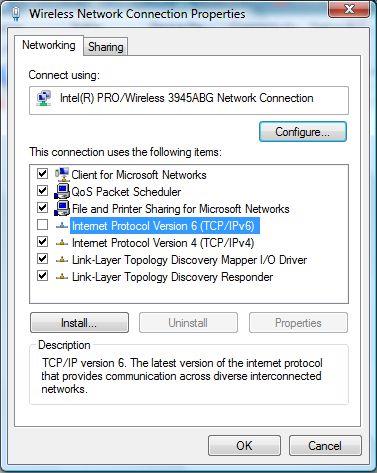
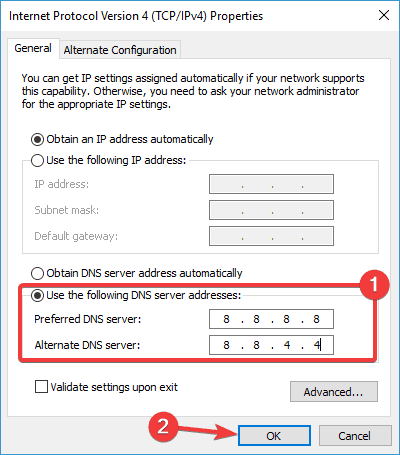
次に、Robloxを起動し、サーバーに参加して、エラーコードが修正されているか、それとも解決しないかを確認します。
#7 –VPNを使用する
Robloxエラーコード524を見た一部のRobloxユーザーは、VPNを使用してゲームサーバーへの接続をフィルタリングし始めると、問題は解決したと述べました。
これは通常、一貫性のないレベル3のISPを使用している場合に役立ちます。このシナリオが当てはまると思われる場合は、VPNをインストールして、エラーが解決するかどうかを確認する必要があります。
#8 –Robloxを再インストールする
破損したRobloxアップデートにより、Roblox参加エラー524が発生する場合があります。一部のWindowsバージョンでは、アップデートによりレジストリキーが破損する場合があります。この問題は、デスクトップランチャーを介してRobloxを実行している個人に発生します。
同じ問題を経験した多くのユーザーは、ゲームを再インストールしてレジストリキーを更新すると、問題を解決できると述べています。さらに、Robloxフォルダーをクリーンアップして、破損したデータが残っていないことを確認する必要もあります。
与えられた手順に従ってください:
#9 –Robloxアカウント禁止を確認する
単一のサーバーに接続できず、クラッシュがそのサーバーに限定されている場合。そうすれば、特に1台のサーバーから禁止されていることは理解できます。Robloxはあなたが禁止を解除されるのを助けません。ただし、サーバーのゲーム開発者に連絡して禁止解除をリクエストすることで、運を試すことができます。
まず、新しいアカウントを作成してプレイしてみてください。それがうまくいくなら、あなたは主要なものから外れています。それが機能しない場合は、Robloxサポートに連絡して、禁止された理由を問い合わせる必要があります。
#10 –Robloxサポートチームに連絡する
上記のすべての解決策を試した後でも、ROBLOXをプレイできず、認証エラー524が発生する場合は、Robloxサポートチームに連絡してください。コンピュータのシステム禁止、または偶然に起こったIP禁止さえあるかもしれません。それとは別に、あなたの国ではRobloxサーバーが利用できない可能性があります。Robloxサポートに連絡する前に、上記のすべての手順を試したことを確認してください。
WindowsPCでゲームがどのように実行されるかを監視するための最良の方法
多くのプレーヤーは、ゲームのプレイ中にゲームのクラッシュ、遅延、途切れなどの問題に遭遇し、GameBoosterを実行してゲームのパフォーマンスを最適化し ます。
これにより、システムリソースが最適化されてゲームが強化され、より優れたゲームプレイが提供されます。これだけでなく、 遅延や低FPSの問題などの一般的なゲームの問題も修正されます。
ゲームブースターを入手して、ゲームのパフォーマンスを最適化する
結論
つまり、これはすべてRoblox524エラーコードに関するものです。
与えられた解決策を1つずつ試して、ケースのエラーを解決してください。当社のソリューションの1つが、エラーを解決し、エラーを確認せずにサーバーに参加するのに役立つと推定されます。
また、記事を共有するのが好きであることを忘れないでください。
幸運を..!
Rustに直面すると、起動時または読み込み中にクラッシュし続けます。その後、指定された修正に従って、Rushクラッシュの問題を簡単に停止します…
Intel Wireless AC 9560 コード 10 の修正方法について詳しく解説します。Wi-Fi および Bluetooth デバイスでのエラーを解決するためのステップバイステップガイドです。
Windows 10および11での不明なソフトウェア例外(0xe0434352)エラーを修正するための可能な解決策を見つけてください。
Steamのファイル権限がないエラーにお困りですか?これらの8つの簡単な方法で、Steamエラーを修正し、PCでゲームを楽しんでください。
PC での作業中に Windows 10 が自動的に最小化される問題の解決策を探しているなら、この記事ではその方法を詳しく説明します。
ブロックされることを心配せずに学生が学校で最もよくプレイするゲーム トップ 10。オンラインゲームの利点とおすすめを詳しく解説します。
Wordwallは、教師が教室のアクティビティを簡単に作成できるプラットフォームです。インタラクティブな体験で学習をサポートします。
この記事では、ntoskrnl.exeの高いCPU使用率を解決するための簡単な方法を紹介します。
VACを修正するための解決策を探していると、CSでのゲームセッションエラーを確認できませんでした:GO?次に、与えられた修正に従います
簡単に取り除くために、ソリューションを1つずつ実行し、Windows 10、8.1、8、および7のINTERNAL_POWER_ERRORブルースクリーンエラー(0x000000A0)を修正します。


![[フルガイド]Steamのファイル権限の欠落エラーを修正する方法は? [フルガイド]Steamのファイル権限の欠落エラーを修正する方法は?](https://luckytemplates.com/resources1/images2/image-1234-0408150850088.png)



![[解決済み]Ntoskrnl.Exe高CPU使用率Windows10 [解決済み]Ntoskrnl.Exe高CPU使用率Windows10](https://luckytemplates.com/resources1/images2/image-5920-0408150513635.png)

